
Innholdsfortegnelse:
- Forfatter John Day [email protected].
- Public 2024-01-30 11:26.
- Sist endret 2025-01-23 15:02.
Plassering: New Zealand Jeg er typen fyr som har en tendens til å holde meg godt unna tarmene på datamaskiner, men da jeg tok med den bærbare datamaskinen min med ikke nok RAM til å gjøre mye mer enn å starte (takk Dell for at jeg lot det gjøre) en dag jeg bare måtte gjøre noe med det - siden de skulle belaste meg rundt 700 dollar for deler og arbeid, tenkte jeg at jeg måtte finne en måte å gjøre det selv … spesielt siden hver og en fortalte meg at det var et stykke piss! A søk etter Instructable avslørte ikke noen andre som hadde gjort dette modellnummeret … Så her er det
Trinn 1: Hva du trenger
Vel …-Først kommer du til å trenge de nye RAM-brikkene dine (moduler jeg tror de kalles) Hver datamaskin har en maksimal mengde RAM du kan legge til, i mitt tilfelle er det 4.0Gigs, så siden jeg hadde to RAM-spor, Jeg trengte 2x 2,0 Gig RAM -brikker (Hvis du ikke vet maksimum … og du ikke har maks - ta en titt på Dell -nettstedet du kan finne der ute) Siden jeg ikke vet noe om datamaskiner skrev jeg ned alle tallene og tok dem med til PC-butikken: 2 x 2,0 Gig "So Dimm 667MHz Dual Channel DDR2 SDRAM" -brikker takk ….-du trenger også en liten + hode juvelers skrutrekker for å passe til skruehullene i saken. STATIC, nå halver folk jeg snakker med sier at du egentlig ikke trenger å bekymre deg for statisk - (overføre fra deg til datamaskinene delikat tarm og zappe den..), og jeg ser sikkert at folk i pc -butikker ikke ser ut til å bry seg om det.. andre halvdelen av folk tror du bør bekymre deg for det, og så ta på et antistatisk armbånd som de klemmer til metallrammen på PC -en gang da jeg var Når jeg installerte en stasjon på skrivebordet mitt, opprettet jeg min egen slike statiske enhet ved å lodde en fin metallalligatorklemme til enden av en lengde isolert kobbertråd. fjernet en god lengde isolasjon i den andre enden og teipet den rundt håndleddet mitt … så opp til deg? - noen kommentarer fra de som kjenner?
Trinn 2: La oss være trygge …
1.) Koble den bærbare datamaskinen fra strømmen (og ja slår den av) 2.) Snu den og ta ut batteriet også … 4.) Dette er panelet du vil fjerne i denne modellen av Dell inspiron, angre de merkede skruene, og la dem ligge i hullene, det ser ut til at de holder seg der ganske fint. dekselet er fritt, det ser ut til å gå av i motsatt retning av den blå pilen … Sett til side
Trinn 3: Cover Me I Am Going in…
6.) Så når lokket er slått av, kan du se tarmene, bildene mine er litt dritt, så jeg har høyt belyst plasseringen av chipsene med den oransje boksen. Jeg skjønte at det ikke var en god idé å berøre noe annet enn jeg trengte å … mistet av mennesker fortelle historier om bolter med statisk steking av datamaskinen andre regner som søppel.,. Hold metallrammen mens du står naken og fryser på kjøkkenet hvis du er bekymret … Når du kjenner din Max ram installasjon, kan du alltid se hvilken type ved å lese disse etikettene også … I denne modellen er det to chips en på toppen en under … så logisk fjerner du først den øvre brikken. toppen av klippet og skyv dem samtidig fra hverandre. opp fingertuppet som griper de to små kurvene i siden av brikken (ut foret med rødt) og trekker brikken bakover i retning av den røde pilen. den nedre. Klipsene i dette tilfellet mens du jobber nøyaktig det samme, er laget av grå plast (sjekk bilde 10 a) (i dette eksemplet er den nederste brikken allerede fjernet)
Trinn 4: De nye tingene
11.) Ta den første nye RAM -brikken ut av pakken, vær forsiktig med å holde den akkurat som vist, og ikke berør de gylne tilkoblingspinnene. Sving den rett over til den nedre RAM -brikken. 12.) Snur deretter brikken rundt etter behov, slik at det lille hakket i pinnene (utforet med rødt) stemmer overens med den lille "tannen" på festet ….. Det stemmer du kan bare sette denne brikken på en måte … sørg for at du har den riktig, slik at du ikke bryter den! brikken ordentlig (ikke som dette bildet) skyv den godt inn i pluggen til gullet stort sett forsvinner fra synet. Skyv deretter RAM -brikken ned mot bordet du jobber med (fingertoppen midt på den hvite etiketten skal gjøre det …) og de små klippene på hver side klikker inn for å plassere….. Du er ferdig.) (a) Gjenta nå hele prosessen for den øvre brikken, og skyv ned slik at klippene klikker seg inn for å plassere …. Det var ikke lett!
Trinn 5: Sykepleier gir meg det lokket …
14.) Så nå går du tilbake til omvendt modus og setter lokket på igjen, og legger merke til tappene (vist her i røde sirkler) … Jeg syntes det var lettere å finne de to nederste først og deretter skyve i venstre side 15.) Plasser den flatt, og skru skruene forsiktig en eller to omdreininger tilbake til du kjenner at de klikker (stopper kryssgjenging) og vri dem deretter riktig vei. Sett inn batteriet igjen, plugg inn strømnettet og slå på Treff F2 så snart det har tenkende ansikt på (det står vanligvis øverst til høyre … "F2 for oppsett") 16.) Det neste som skjedde var at det ga smerter eller var det indignerte lyder, og viste denne meldingen om endringen i minnet. Treff F2…. igjen, og det går av og forteller deg hvor mye minne som er installert og hvor mye som er gratis med noen andre skumle setninger … I utgangspunktet hvis det leser det nye beløpet som det gjorde for meg, så er det bra … hvis det ikke gjør det ….. Ikke spør meg;-) Så traff jeg ESC og bekreftet at jeg virkelig ønsket å dra … og det har vært veldig moro å gjøre mange ting åpne samtidig … fra en konsert til fire …
Anbefalt:
Slik får du tilgang til en Dell Inspiron 15 3000 -serie harddisk: 10 trinn

Slik får du tilgang til en Dell Inspiron 15 3000 -serie harddisk: Hei Instructables -lesere, i dag skal jeg vise deg hvordan du får tilgang til en harddisk i en bærbar Dell Inspiron 15 3000 -serien. Mest sannsynlig har du problemer med å skyte datamaskinen og ønsker å sette harddisken på nytt, eller du
Dell 990 Front Io Fix: 5 trinn
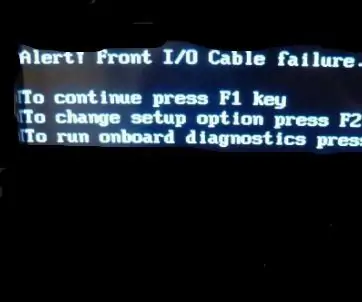
Dell 990 Front Io Fix: Så Dell 990 Front Io Cable Feil det er irriterende, så vi kan fikse det
Dell XPS 630i Case MOD: 4 trinn

Dell XPS 630i Case MOD: Jeg har aldri fullført et tilfelle MOD før for min egen PC. Å være en budsjettspiller når jeg hadde litt ekstra penger, var å sette dem i ytelsesoppgradering. Nå er jeg ganske ferdig med spill, så nå er det på tide å endelig modifisere en sak for meg selv
Legg til en ekstra SSD til en bærbar Dell Latitude E5470 .: 11 trinn

Legg til en ekstra SSD til en bærbar Dell Latitude E5470 .: Denne instruksen er designet for å gjelde E5470 bærbar PC. Hvis den indre bærbare datamaskinen din er lik, og du tror du kan oppnå det samme resultatet, er det bare å legge inn i kommentarfeltet. Det ville være flott hvis dette kunne gjelde flere bærbare datamaskiner! Jeg planlegger å
Hvordan demontere en bærbar Dell Inspiron 15 5570 for å installere en M.2 SSD: 20 trinn

Slik demonterer du en Dell Inspiron 15 5570 bærbar datamaskin for å installere en M.2 SSD: Hvis du synes dette er nyttig, kan du vurdere å abonnere på min Youtube -kanal for kommende DIY -opplæringsprogrammer om teknologi. Takk skal du ha
